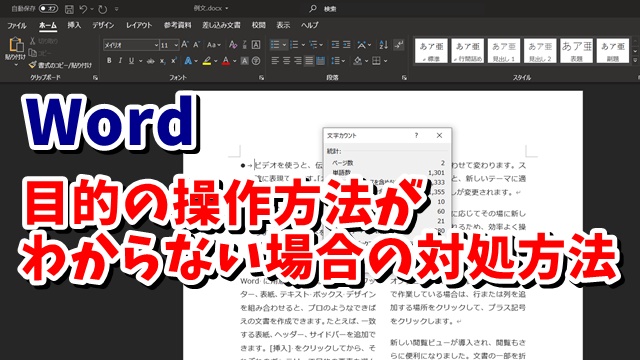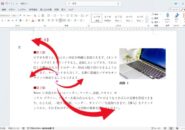Warning: Trying to access array offset on value of type bool in /home/kaz3417/pclessontv.com/public_html/wp-content/themes/izm_tcd034/functions/short_code.php on line 32
Warning: Trying to access array offset on value of type bool in /home/kaz3417/pclessontv.com/public_html/wp-content/themes/izm_tcd034/functions/short_code.php on line 32
今回は、Wordで目的の操作方法が
わからない場合の対処方法をご紹介します。
<スポンサードリンク>
Wordで文章を作成していて
目的の操作方法がよくわからない、といった場合
ネットで検索をかけるというのも
一つの方法ですが
現在のWordでは、Word内の機能で
操作方法を検索し実行することができます。
今回は、Microsoft365の最新のWordを使って
解説していますが、Word2016以降の
少し古いバージョンでも、同様の操作アシスト
という機能で同じことができます。
動画で解説をしていますので
気になる方は、以下よりご覧ください↓
■使用ソフト
・動画キャプチャー:Bandicam
⇒ https://pclessontv.com/bandicam
・動画編集:filmora9
⇒ https://pclessontv.com/filmora9
ではでは、今回はこのへんで。
<スポンサードリンク>